スマートスピーカーのセットをGoogleからAmazonへ乗り換え
我が家にスマートディスプレイ「Google Nest Hub」を導入してから3年以上経った。さらにその1年以上前から使っているスマートスピーカー「Google Home Mini」と合わせて、今も便利に活用している。
……と言いたいところなのだが、1年ほど前から「Google Nest Hub」の液晶画面に問題が。画面左側に黒い線が出るようになり、それが徐々に広がっていき、画面ににじみが出るようになったり、インターレース表示のように映像が抜けたりしている。
まだ画面の8割は見えるので何とか使えはするものの、声に対する反応も悪くなってきている。我が家では「もうおばあちゃんだから、耳が遠くなったのよ」なんて笑っているが、コンピューター機器を3年も使えば劣化や性能不足があっても仕方ない。念のためGoogleにも問い合わせたが、修理対応はないそうだ。
では最新型に買い替えようかと思ったのだが、どうせなら違う製品を試してみてもいいのでは、と考えた新しいもの好きの筆者。対抗製品であるAmazonのスマートディスプレイ「Echo Show 8(第2世代)」を購入した。なお、購入したのは数カ月前で実際に使用し始めたのはここ最近のことだが……。
「Google Home Mini」は今のところ特に問題はないのだが、「Google Nest Hub」と連携して使っていたものなので、こちらも「Echo Dot(第4世代)」を購入して交換する。
スマートディスプレイやスマートスピーカーの使い道は、我が家ではすでに確立されている。よってGoogleセットでできたことを、Amazonセットでもやるのが目標だ。同じことができるかどうか1つずつ検証し、どんな手順で結果どうなったのかをお伝えしていきたい。
「Google Nest Hub」から「Echo Show 8」で画面が少し大きくなる
まずは新旧スマートディスプレイの違いについて簡単に比較しておく。我が家のGoogleセットはすでに型落ち品なので、あくまでサイズ感などの参考とし、性能比較をするつもりはない。
| Echo Show 8(第2世代) | Google Nest Hub(第1世代) | |
|---|---|---|
| 液晶サイズ | 8インチ | 7インチ |
| 液晶解像度 | 1,280×800 | 1,024×600 |
| Wi-Fi規格 | Wi-Fi 5 | Wi-Fi 5 |
| 内蔵カメラ | 13メガピクセル | なし |
| 本体サイズ | 200×130×99mm | 178.5×118×67.3mm |
| 重量 | 1,037g | 480g |
Echo Showシリーズには画面サイズの違いでいくつかの製品がある。最も小さいのは5.5インチの「Echo Show 5」だが、それだと今使っている「Google Nest Hub」の7インチより小さくなるので、1つ上の8インチとなる「Echo Show 8」を選んだ。
画面サイズは1インチ分大きくなり、解像度もいくぶん上がっている。確かに画面はちょっと大きくなったが、それほど違和感はない。本体サイズも一回り大きくなったが、設置に困るほどの違いでもない。
機能面で最も違うのは、内蔵カメラの有無。ビデオ通話や見守りカメラなどに使えるようだが、我が家では使わない。なお「Echo Show 8」のカメラには物理シャッターがあるので、誤操作やハッキングで映像を見られる心配もない。
Wi-Fi規格はどちらもWi-Fi 5(IEEE 802.11ac)。高速通信を要するものではないので使用上の問題はないが、タイミング的にはWi-Fi 6(IEEE 802.11ax)が欲しかった。
このほか気になる点としては、「Echo Show 8」の方がACアダプタが大きい。筆者宅では子どもが触らないようにコンセントカバーを装着しているのだが、厚みが増したせいで入らなくなってしまった。まあ子どもも成長したので、カバーなしで問題ないだろう。
音楽視聴にはほぼ使わないので音質も気にしていない。世代差や使用感のある製品で比較するのはフェアではないので細かく言及はしないが、さすがに現行製品かつ筐体が大きな「Echo Show 8」の方が音質はいい。
Googleで使っていた内容を確認
筆者宅のGoogleのスマートスピーカーでやっていたことを書き出してみる。
- 「OK Google、おはよう」
ルーティンの設定に従い、天気に続いてニュースを読み上げる - 「OK Google、タイマー3分」
3分後にタイマー通知 - 「OK Google、キッチンでTOKYO FM」
キッチンにある「Google Nest Hub」からradikoでTOKYO FMをストリーミング再生する - 「OK Google、ごはん食べます」
自分で作成したワードに反応するルーティンの設定に従い、キッチンにある「Google Nest Hub」の再生を停止し、リビングにある「Google Home Mini」の音量を上げ、ニュースを読み上げる
日頃よく使っているのはこんなところ。まずポイントになるのはルーティンの設定だろう。ルーティンは設定した任意のワードに合わせて指定の動作をするというもので、機器の挙動を含めてかなり細かく指示できる。
また2つのスマートスピーカーを連携させるのも必要だ。Googleセットでは「Google Nest Hub」にキッチン、「Google Home Mini」にリビングという名前を付け、使いたい方に指示できるようにしている。2台はどちらにも声が届く範囲に置いてあるため、呼び分けができないと面倒だ。
ほかにもあれこれ使っているが、機能的にはこの辺りがカバーできれば対応できそうに思う。この4つの使い方をAmazonセットでどうやればできるのか、あるいはできないのかを確かめていく。
Amazonで同じことができる方法を探る
検証は簡単そうなものから順にやっていく。
「アレクサ、タイマー3分」
これに関しては、特に何かを設定する必要もないはず。試してみると、素直に3分のタイマーがスタートした。3分経つと「ポポポピン」と柔らかめの通知音でお知らせ。「アレクサ、ストップ」で音を止められた。
タイマーのカウントは、ほかの映像などを再生している最中も画面上部に小さく表示される。Googleではほかの動作と併用すると画面表示されなくなるので、常に見えるようにしてくれるのはありがたい。
「アレクサ、キッチンでTOKYO FM」
まずはradikoを使える準備が必要であろうと思いつつ、試しに「アレクサ、TOKYO FM」と呼びかけてみた。すると「radikoでTOKYO FMを再生します」という返答に続き、TOKYO FMが再生された。
Googleのスマートスピーカーは持っている機能を最初からすべて使えるのに対し、Amazonは機能ごとにスキルとして個別管理しており、必要に応じて有効化するという仕組みになっている。そのため事前にradikoのスキルを有効にしておく必要があると思っていたのだが、この呼びかけでもってradikoが有効化されたようだ。
続いてキッチンという呼び名で再生機器を指定できるようにする。Googleセットの時と同様、「Echo Show 8」をキッチン、「Echo Dot」をリビングと名付ける。
デバイスのセットアップの際に、「どの部屋にありますか?」という質問が出てくる。リビングならここで「リビング」を選べばいい。もし適切な部屋名が存在しなければ、カスタム入力もできる。この部屋名は、複数機器をまとめて指示するためのグループとして管理される。
さらにセットアップ後のデバイスの設定で、機器自体の名前も編集できる。筆者の「Echo Dot」は「石田さんのEcho Dot」と自動で名付けられていたので、ここの名前もリビングに変更しておく。グループ名とデバイス名が重なっても問題はないようだが、後から動作設定で問題の種にならないとも限らないので、グループは削除しておいた。
ここまで設定した状態で、「アレクサ、キッチンでTOKYO FM」と呼びかけてみたところ、なぜかTuneInのまったく違うラジオ局が再生された。どうやらデバイス名と動作を併用した呼びかけは、Amazonではうまく動作しないことがあるようだ。だからと言ってTuneInの別のラジオ局をかけることもないと思うが。ここはいったん保留とする。
「アレクサ、おはよう」
Googleではルーティンと呼ばれている機能は、Amazonでは定形アクションという名前で用意されている。設定はスマートフォンアプリ「Amazon Alexa」で行なう。
下のメニューから「その他」を選び、「定形アクション」を選択。新たな定型アクションを作成し、内容を設定していく。
「名前」は定型アクションの設定名なので好きなものを。次の「実行条件」は、「アレクサ」に続く音声を指定できるほか、決まった時間やデバイスの近くに人が来た時などを実行するタイミングとして設定できる。今回は音声で「アレクサ、おはよう」を指定した。
次は「アクションを追加」。この定型アクションで何をさせるかを指定する項目となる。ここには「天気」と「ニュース」を入れた。ここまで設定ができたら、右上の「保存」をタップ。
早速「アレクサ、おはよう」と呼びかけると、その日の天気に続き、NHK提供の映像付きニュースが3件読み上げられた。今回は天気に続いてニュースが再生されたが、アクションの順番を並び変えれば、先にニュースを再生させることもできる。
ただこの状態では、NHKの映像ニュースしか流れない。Google環境ではTVやラジオ、新聞社などのニュースを複数選んで設定してあった。新たなニュースを選ぶには、まずスキルとして設定してやる必要がある。
スキルは「Amazon Alexa」アプリの「その他」から「スキル・ゲーム」を選ぶ。スキルは非常に多数あるので、検索でニュースと入れて探してみると、619件ヒット。聞きたいニュースのスキルを選び、「有効にして使用する」をタップする。
次に画面下の「その他」から「設定」を選び、「ALEXAの環境設定」にある「ニュース」を選択する。ここにあるフラッシュニュースの項目に設定されたニューススキルが、「定型アクション」で選んだ「ニュース」として再生される仕組みになっている。フラッシュニュースに対応するスキルを有効化しておけば、フラッシュニュースの項目に自動的にリストアップされる。
やはりGoogleの時と同じニュース配信元がすべて見つかるわけではないが、逆にAmazonにしかないニュースもあるだろう。とりあえず見つかったニュースを設定して、ほかにもいい配信元がないか、おいおい探すことにする。
ちなみにアクションの中には、スケジュールの読み上げや、指定したテキストの再生、指定のスキルを実行するなど、さまざまな機能がある。筆者宅には「Fire TV Stick 4K」があり、接続されたTVの電源操作なども可能だ。
「アレクサ、ごはん食べます」
これまでの知識を踏まえて、この呼びかけで指定する動作を整理する。「ごはん食べます」の定型アクションを作り、キッチンにある「Echo Show 8」の再生を停止し、リビングにある「Echo Dot」の音量を上げ、ニュースを読み上げる……となる。
まず新たな定型アクションを作り、実行条件に「アレクサ、ごはん食べます」を指定。次に新たなアクションとして「デバイスの設定」、「オーディオを停止」と選び、オーディオを停止するデバイスとしてキッチンを選択する。オーディオ停止のアクションは、動画を再生していた場合は音が止まって映像が停止したように見えるが、しばらくすると映像も消える。
続いて新たなアクションで「デバイスの設定」、「音量」と進み、「Echo Dot」に指定する音量を設定。さらに新たなアクションで「ニュース」を選ぶ。
最後に「デバイス」の項目でリビング(Echo Dot)を指定することで、音量調節とニュース再生はリビングで実行される。これでキッチンとリビング、どちらに呼びかけても同じ動作をしてくれる設定になった。
ここで「アレクサ、ごはん食べます」と呼びかけてみると、「食事が終わったら、また呼び掛けてくださいね」と返してくるだけで、定型アクションが動かない。どうやら「ご飯食べるよ」という近いワードで認識してしまい、定型アクションとして認識されないようだ。
どうしたものかと悩みつつ、試しに「アレクサ、ご飯食べます」と表記を漢字に変えて呼びかけると、定型アクションで指定した通りに動作した。音声認識した文字列と同じ表記にならないと実行しないのかもしれない。融通が利かない感じだが、そういうものだと理解すれば今後の対策は立てられる。
どのように音声認識したかは、「その他」の「アクティビティ」から「音声履歴」を選べば確認できる。今回であれば、確かに「ご飯食べます」と認識されており、この通りに入力するのが重要なようだ。
再び「アレクサ、キッチンでTOKYO FM」
先程うまくいかなかった「アレクサ、キッチンでTOKYO FM」についても、定型アクションでの解決を試みる。
実行条件を「アレクサ、キッチンでTOKYO FM」として呼びかけてみると、やはりキッチンでTuneInを再生してしまう。TOKYO FMを東京エフエムなどと書いても改善しないので、違うワードを設定するしかなさそうだ。「アレクサ、キッチンでradiko」と記述するとうまく動かず、「アレクサ、キッチンでラジコ」としたら正しく動作した。
アクションは「カスタム」を選ぶ。これは任意の文字列を入力でき、その文字列で声で呼びかけたと認識されるアクションだ。ここに「アレクサ、TOKYO FM」と入れておく。そして「デバイス」はキッチンを指定しておく。これで「アレクサ、キッチンでラジコ」と呼びかけると、キッチンに対して「アレクサ、TOKYO FM」と言ったのと同義になる。
素直に「アレクサ、TOKYO FM」と呼びかけた場合は、近くのデバイスでTOKYO FMが再生される。ただ呼びかけに対応するデバイスは音声入力の大きさで判定しているようで、設置位置やマイクの感度にも左右されるため、思った方で動かないこともある。これはあらゆるスマートスピーカーの仕様なので仕方ない。
もう少し使い込む
一通り試してみて問題を感じるのは、機器の呼び分け。「キッチンで○○」という言い方をしても、うまくいかないことが多い。「キッチンで音楽をかけて」などは想定通りに動いてくれるので、対応できるものとできないものがあるという印象だ。この点はGoogleの方が理解度が高い。
代わりにGoogleにはない使い分けの方法として、「アレクサ」という呼びかけをデバイスごとに変えられる。「ウェイクワード」という機能で、「アレクサ」のほかに「アマゾン」、「コンピューター」、「エコー」から選べる。残念ながらオリジナルの呼びかけを作れるわけではない。
これを使うと、たとえば「Echo Show 8」は「アレクサ」、「Echo Dot」は「エコー」という言葉に反応するように設定できる。ウェイクワードを個別にすれば、ユーザーが呼びかけたいデバイスは明確になる。
ただこれにも問題はある。まずウェイクワードの声が十分に届く距離にそのデバイスがないといけないので、遠くの機器をコントロールするのには向かない。またウェイクワード自体が「アマゾン」、「コンピューター」、「エコー」と、普通の会話の中でも比較的出やすいので、「アレクサ」に比べて音声の誤入力が増えそうに思う。
また別の不満点として、音量調整が難しい。アプリからデバイス設定で音量調整する時には1%単位で変更できるが、音声で「音量を5%上げて」と言っても、10%単位でしか調整してくれない。筆者宅だと20%では小さく、30%では大きすぎる。定型アクションで音量を25%にする設定を用意すれば一応解決するが、もうちょっと賢くなってほしいと思う。
曖昧でもそれなりに理解して返すGoogle、言葉を厳密に拾うAmazon
実際にGoogleからAmazonのスマートスピーカーに乗り換えてみて、やはり一長一短あるのが分かった。
Amazonの方が良い点としては、管理用のスマートフォンアプリがとてもよくできている。設定項目が多くて難しいという人もいるとは思うが、スマートスピーカーというものを使い慣れた身としては、細かい設定ができ、設定項目もすぐ見つけられると感じる。Googleのアプリは設定できる項目が少ないにも関わらず、必要な設定項目を見つけるのが妙に難しい。
2台を連携して使い分けるという点においては、Googleの方が優秀だ。デバイス名と指示を続けて呼び分けても、ほぼ間違いなく理解してくれる。
また音声での指示に融通が利くという印象で、少々あいまいな聞き方をしても、さもこちらの言いたいことを想像してくれるかのように答えてくれる。思ったのと違う答えが返ってくることもあるが、ご愛敬と言ってしまえる程度だ。
対してAmazonの方は、音声認識で融通が利かないように感じる。機器の呼び分けでも「リビングストップ」と言っても理解しないが、「リビングをストップ」と言うとリビングの再生を止めてくれる。言葉を厳密に拾い、誤った答えを返さないようにしているとも言えるが、普通に使う分にはGoogleの方が気楽でいい。
もし筆者がまたいちからスマートスピーカーの環境を用意するとして、1台で使うならAmazon、2台以上を連携して使うならGoogleにする。ただ複数のデバイスに同時に呼びかけが聞こえることがないくらい距離を置いて設置するなら、Amazonでもいい。
価格は現行製品の「Echo Show 8(第2世代)」が1万4,800円、「Google Nest Hub(第2世代)」が1万1,000円。Amazonの方が若干高いようにも見えるが、画面サイズが違うし、「Echo Show 5(第2世代)」でもいいなら8,980円になる。またどちらもセールで半額程度まで値下がりする時もあるので、価格差はそれほど大きくない。
スマートスピーカーとしての話し声はどちらもそこそこ自然で、どちらが優秀とは言いがたい。Amazonの方がちょっと抑揚があって、人間味を感じさせようという意図が見える時がある、という程度だ。本体のデザインも正面から見ればほぼスクリーンだけしか見えず、印象もさほど違わない。
それだけに、呼び分けの機能差は筆者にとって大きな違いを感じさせる。Amazonの方が設定の融通が利くという点では気に入っているので、Googleの方が良かったとまでは言わないのだが、わざわざ乗り換える価値があったかと言われると悩ましい。
少なくとも筆者の使い道では、どちらか一方でしか使いたい機能が使えないなど、明らかな優劣があるわけでもない。さすがはスマートスピーカーの2台巨頭、ライバルと呼ぶにふさわしい製品だなと思う。
本稿をご覧いただいた方が新たにスマートスピーカーを導入する際、どちらを選ぶかの参考になればいいとは思うが、「AmazonとGoogle、どっちが好き?」くらいの感覚で選んでもさほど問題はないとも思う。
少し心配なのは先日流れたニュースで、Amazonはスマートスピーカーの開発部門を含むデバイス部門で大きな損失を出しており、今後も機能追加に注力すべきか検討中という。近日中にAmazonのスマートスピーカーが終了することはないと思うが、ユーザーとしては今後もGoogle(やApple)と競い合って、ハード・ソフトの両面で進化を続けてほしいと願う。




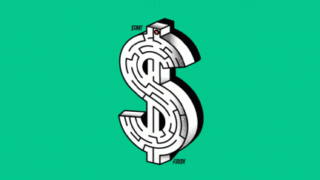
















コメント